目次
を使用している間 SUM関数 は、正常に動作していないことがわかるかもしれませんし きらい ゼロ 今回は、その代表的な理由をご紹介します。 3つの便利なソリューション を使えば解決します。 総和 式が動作せず、Excelで0を返します。
練習用ワークブックをダウンロードする
ここから無料のExcelテンプレートをダウンロードし、ご自身で練習してみてください。
SUM式が動作せず、0を返す.xlsx3 修正:ExcelのSum式が動作せず、0を返す。
解決策を探るために、以下のデータセットを使用します。 スマートフォン とその 数量 .

1.テキストとして格納される番号
を使ったので見てみてください。 総和 を見つけるために、ここで関数を使用します。 総量 が返ってきた。 ゼロ なぜ、このようなことが起こるのでしょうか?

その理由は、「私が びちく その 計数 かわりに テキスト があるわけです。 グリーントライアングル アイコンについて を、すべてのセルで使用します。 総和 ひょうじゅんかこうしき ノーナンバー というわけで ゼロ回答 .

続きを読む エクセルでセルにテキストが含まれている場合の合計(6つの適切な数式)
解決策1:数値に変換を使用する
まずは 数値に変換する コマンドで変換します。 テキスト値 に 計数 最も簡単な方法の1つです。
ステップス
- 選択 その セル .
- その後 クリック について エラーアイコン .
- 後で選択 数値に変換する から コンテキストメニュー .

さて、私たちが手に入れたのは 価値観 かわりに 計数 とのことです。 総和 が正常に動作しました。
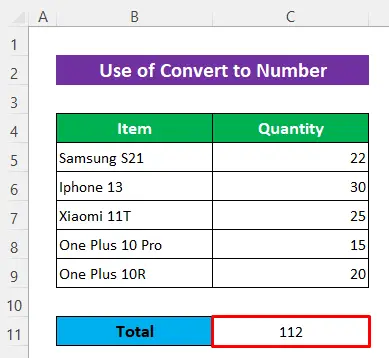
解決策2:列へのテキストの適用ウィザード
もう一つの便利な解決策は テキストから列への変換ウィザード .
ステップス
- 選択 細胞 C5:C9 .
- その後 クリック を以下のとおりとします。 データ ➤ データツール ➤ テキストを列へ
- その直後 ダイアログボックス をもって 3ステップ が開きます。

- での とば口 マーク 区切られた .
- 後で 次のページ .

- その後、マーク タブ を押してください。 次のページ .
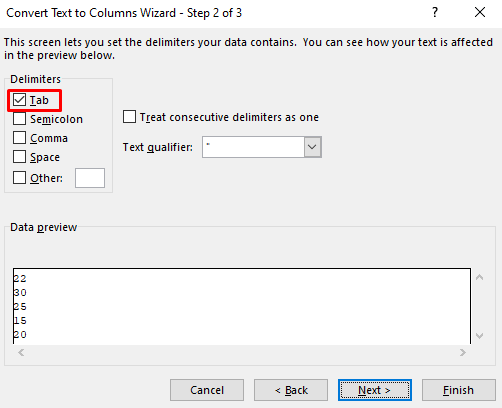
- マーク 一般 において さいごのぶたい .
- 最後に 仕上がり .

そうすれば、適切な出力が 総和 を、あるべき姿のまま表現しています。
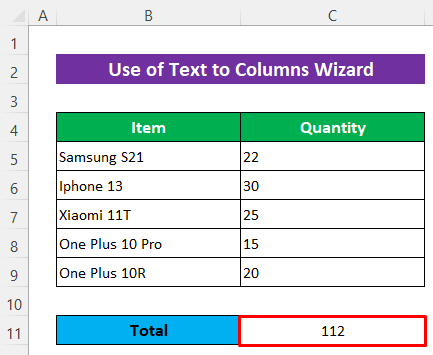
続きを読む Excelで列の末尾に和をとる(8つの便利な方法)
解決策3:貼り付け特殊コマンドを適用する
さて、ここでトリッキーな方法を使ってみましょう。 ペースト・スペシャル 変換する テキスト に 番号 特定のケースで役に立つかもしれません。
ステップス
- 最初に コピー 何れも 空セル .

- 次のページ 選ぶ その セル と 右クリック をマウスで操作してください。
- 次に、以下を選択します。 ペースト・スペシャル から コンテキストメニュー .
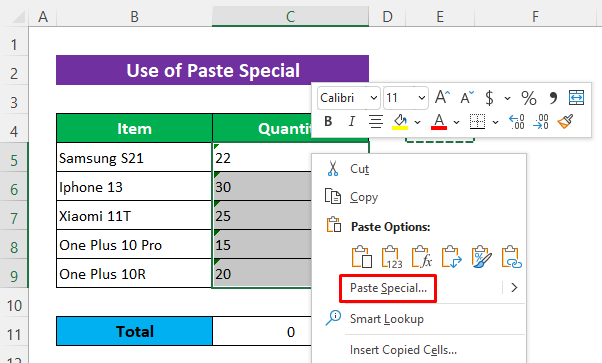
- 出演後 ペースト・スペシャル ダイアログボックスで、マーク すべて から 貼り付け部 と 追加 から 操作部 .
- 最後に、ちょうど OKを押す .
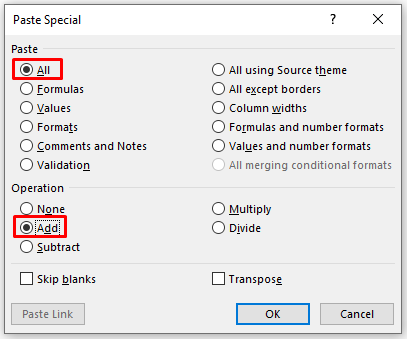
そして、はい!終了です。
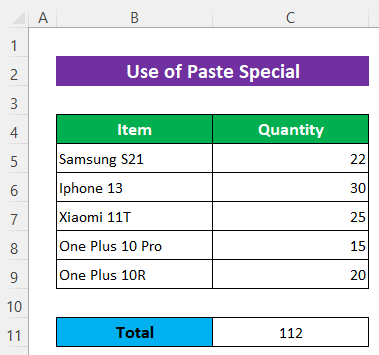
解決策4:VALUE関数を使用する
最後に、関数を使った解き方を紹介します。 ここでは VALUE関数 この点については
ステップス
- まず ヘルパーカラム .
- その後 書く 以下 式 において セルD5 -
=VALUE(C5) - ヒット その Enterボタン .

- 次に フィルハンドル ツール コピー その 式 .

- 次に 総和 の式で計算すれば、期待通りの結果が得られます。
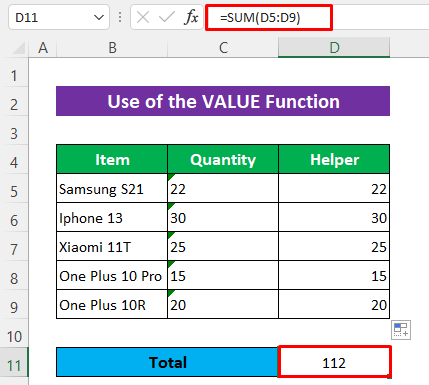
続きを読む: 【直った!】エクセルでSUM式が使えない(8つの理由と解決策)。
類似の読み物
- エクセルで数式を更新する方法(簡単な2つの方法)
- [修正]: Excelの数式が正しい結果を表示しない (8つのメソッド)
- [解決済み】:Excelの数式が保存するまで更新されない(考えられる6つの解決策)
- [修正しました!】Excelで数式が動作せず、テキストとして表示される。
- エクセルで列の合計を出す方法(6つの方法)
2.計算モードの変更
のままだと、計算モードが マニュアルモード ということであれば、それは理由があってのことであり、そのためのエクセルです。 総和 が動作せず、0を返します。 しかし、最新版ではこの現象は起こりません。 Excel 365 ということがあります。 旧バージョン .
解決策
常に計算モードを 自動 .
- クリック を設定するために、以下のようにします。 自動 モードです。 計算式 ➤ 計算オプション ➤ 自動。
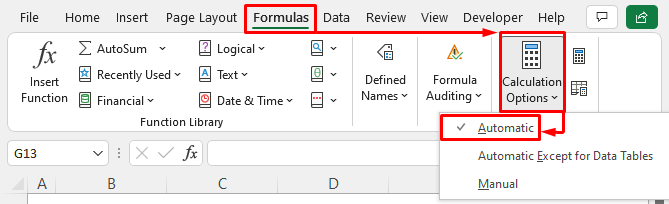
続きを読む: 【直った!】エクセルで数式が使えない理由(15個の理由と解決方法
3.非数字の削除
もし、セルに数字以外の文字が含まれている場合、その文字もゼロになります。 総和 このデータセットでは、数字にカンマが使われています。

解決策
手動で削除することも可能ですが、大規模なデータセットでは現実的ではありません。 そこで 検索と置換 ツールは最良の選択肢です。
ステップス
- 選択 データ 範囲 C5:C9 .
- プレス Ctrl + H を開いてください。 検索と置換
- その後 タイプコンマ において 箱の中身を見る をキープし ボックスエンプティに置き換える .
- 最後に すべて交換 .

そのツールは、すべてのカンマを削除し 総和 の数式が正常に動作するようになりました。

続きを読む エクセルで選択したセルを合計する方法(4つの簡単な方法)
プラクティス部門
説明した方法を実践するための練習用シートを、上記のエクセルファイルでお渡しします。
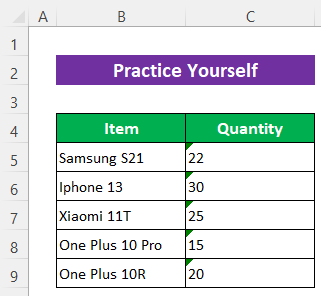
結論
の場合は、上記の手順で十分解決できるかと思います。 SUM式が機能しない と は0を返す ご質問、ご感想はコメント欄にてお願いします。

